[유니티 입문] 3강. 오브젝트 다루어 보기
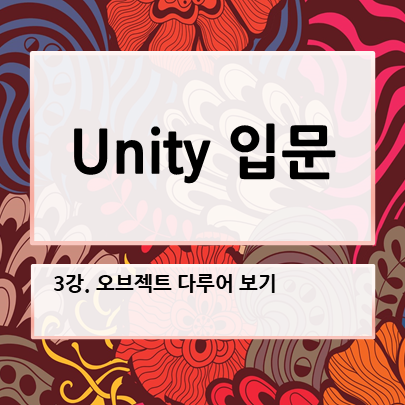
1. 오브젝트
지난 시간까지 기본적인 Unity UI 요소들에에 대해 알아보았습니다. 그렇다면 이번에는 유니티의 기본적인 요소 중 하나인 오브젝트를 한번 다뤄보도록 하겠습니다.
일반적으로 화면에 나타나 있는 모든 물체는 Object(오브젝트)라 불리는 물체에 의해 표현됩니다. 이러한 오브젝트는 사람의 눈에 보일수도 있고 눈에 보이진 않지만 어떠한 그룹을 이룰수도 있는 것이죠. 예를 들어, 마법을 사용하는 것이 가능한 게임에서 Sleep(잠재우기) 마법을 썻다고 가정 해봅시다. 이러한 마법은 화면 상에 나오지 않을 수도 있습니다. [이펙트 자체가 표시 안 될 수도 있는 것이죠] 이러한 마법이 날라가는 상황에서 Sleep이라는 오브젝트가 형성됩니다. 다만 사람의 눈에는 안보이게 형성될 뿐이죠.
이러한 오브젝트는 객체지향이라 하는 프로그래밍 기법에서 출발하게 되었습니다. 객체 지향(Object - Oriented)는 컴퓨터 프로그래밍을 도와주기위한 하나의 패러다임 중 하나입니다. 컴퓨터 프로그램 자체르르 명령어의 집합으로만 생각해서 프로그래밍을 하려면 머리가 아프죠. 그래서 생각해낸 것이 실제 생활하는 현실 세계를 기반으로 시뮬레이션을 돌릴 수 있도록 만든 것이 바로 객체 지향 프로그래밍입니다. 프로그래머가 조금 더 쉽게 코딩할 수 있도록 생각을 단수화할 수 있는 특정 시각을 만들어준 것이죠.
물론 객체 지향이라는 표현을 너무 단순화한 경향이 있지만 대략적인 객체 지향의 의미는 이러한 의미를 갖는다고 보면 됩니다.
유니티의 세계에서도 이러한 객체 지향 프로그래밍의 영향을 받아 오브젝트란 단어를 사용합니다. 실제로 게임은 현실 세계를 시뮬레이션하기 위한 도구였으니 충분히 그 맥락이 이해가 될 것입니다. (추가로, C#은 객체지향적 프로그래밍 언어이기 때문에 이러한 C#을 기본 언어로 채택하고 있는 유니티는 당연히 객체 지향적 관점으로 바라볼 수 있습니다.)
2. 프로젝트 생성
오브젝트란 무엇인지 간략하게 알아보았으며, 우리는 새 프로젝트를 만들고 이제 오브젝트를 다루어보도록 하겠습니다. 가장 먼저, 프로젝트를 생성해보도록 하겠습니다.
1. 가장 먼저 Unity Hub를 실행합니다.
2. 유니티 허브에서 프로젝트 -> 새로 생성 을 눌러줍니다.
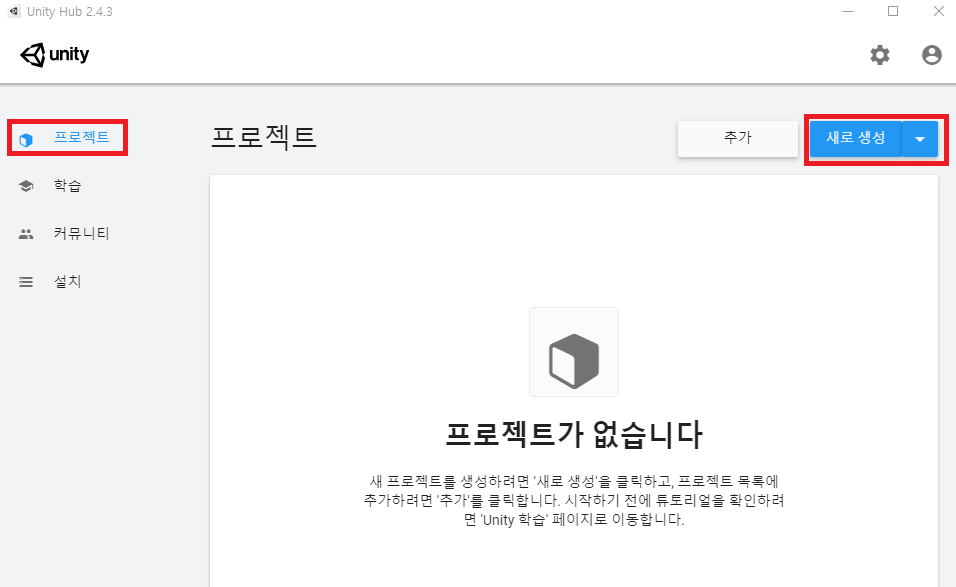
3. 먼저, 3D를 선택하도록 하겠습니다. 3D를 이용해서 여러 카메라의 관점을 배워보도록 할 것입니다.
2D와 3D에서 당연히 2D가 생각할 요소가 더 적기 때문에 2D가 쉽지만 요새의 게임은 3D로 만들고서 2D로 카메라로 촬영하는 방식을 사용하고 있습니다. 그래서 처음부터 조금 힘들 수도 있지만, 3D 요소로 시작해보도록 하겠습니다.
두번째로, 프로젝트 이름을 생성하도록 하겠습니다. 여기서는 첫 프로젝트라 생각하고 주어진 이름 그대로 사용하도록 하겠습니다. 'New Unity Projcect'
세번째로, 저장위치입니다. 일반적으로 저장 위치는 C:\Users\[사용자이름] 의 형태로 주어지게 됩니다. 이는 변경하셔서 사용해도 되고 아니면 그냥 이대로 사용하셔도 상관없습니다. 일반적으로 프로젝트 이름과 비슷하게 짓거나 폴더 구조를 체계적으로 잡기 위한 이름을 사용합니다.
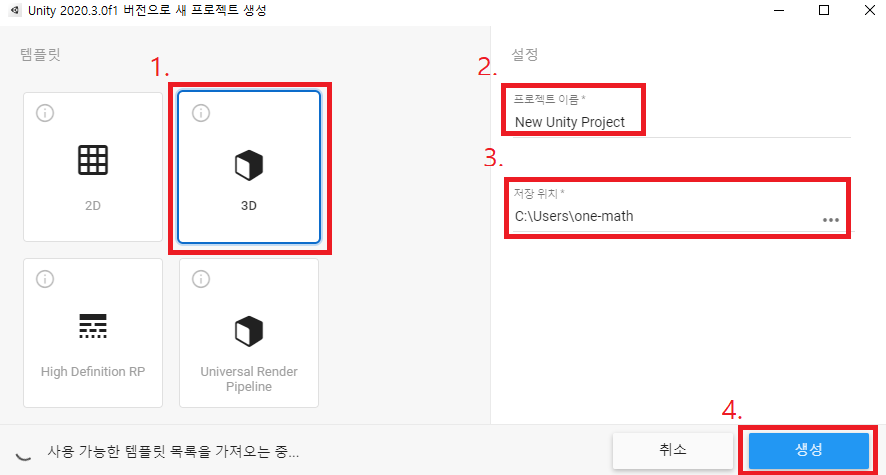
이대로 생성하도록 하겠습니다.
간혹 프로젝트를 시작했는데,
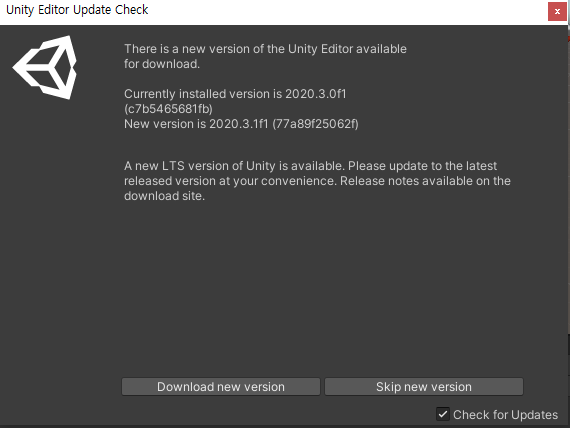
이러한 메시지를 보내기도 합니다. 업데이트가 있어서 그런거니 업데이트를 해주셔도 되고 안해주셔도 됩니다. 하지만 치명적인 업데이트가 아닌 이상 일단은 업데이트를 하지 않도록 하겠습니다.
Skip new version 을 눌러주도록 하겠습니다.
기본적인 구조는 지난 포스트에서 살펴보았으므로 이번에는 오브젝트 생성에 집중하도록 하겠습니다. 만약에 진행함에 있어서 힘드신 분은 지난 포스트를 보고서 같이 따라해주시면 되겠습니다.
[유니티 입문]2강. 프로젝트 생성과 유니티 툴의 기본 구조
[유니티 입문]2강. 프로젝트 생성과 유니티 툴의 기본 구조
이전 시간까지 유니티 한글 적용과 더불어, 실행하는 방법까지 알아보았습니다. 이번 시간에는 기본적인 유니티의 기본 구조에 대해 살펴보도록 하겠습니다. 유니티를 실행하면, 이러한 구조로
studium-anywhere.tistory.com
4. 실행하고 나면 기본화면이 보이게 됩니다.
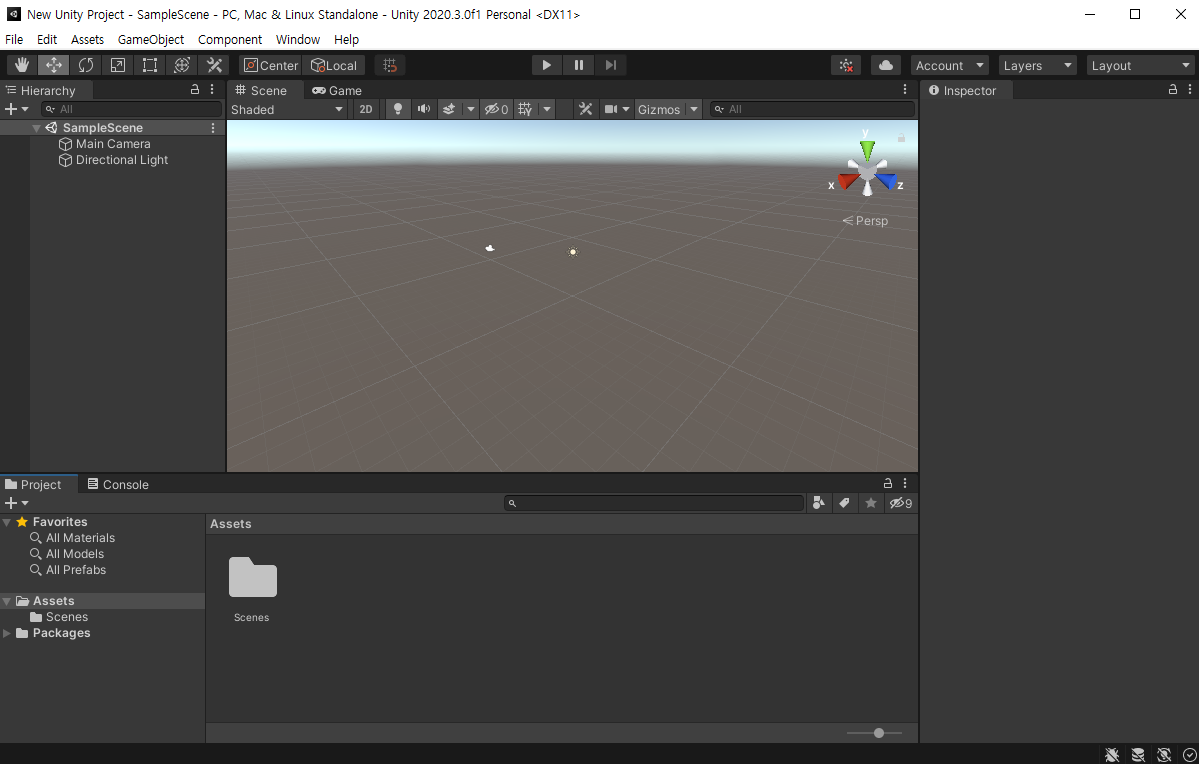
3. 오브젝트 만들기기
오브젝트를 만드는 방법은 여러가지가 있습니다. 그 중에서 우리는 2가지 정도를 소개하도록 하겠습니다. 가장 많이 쓰이는 사용됩니다.
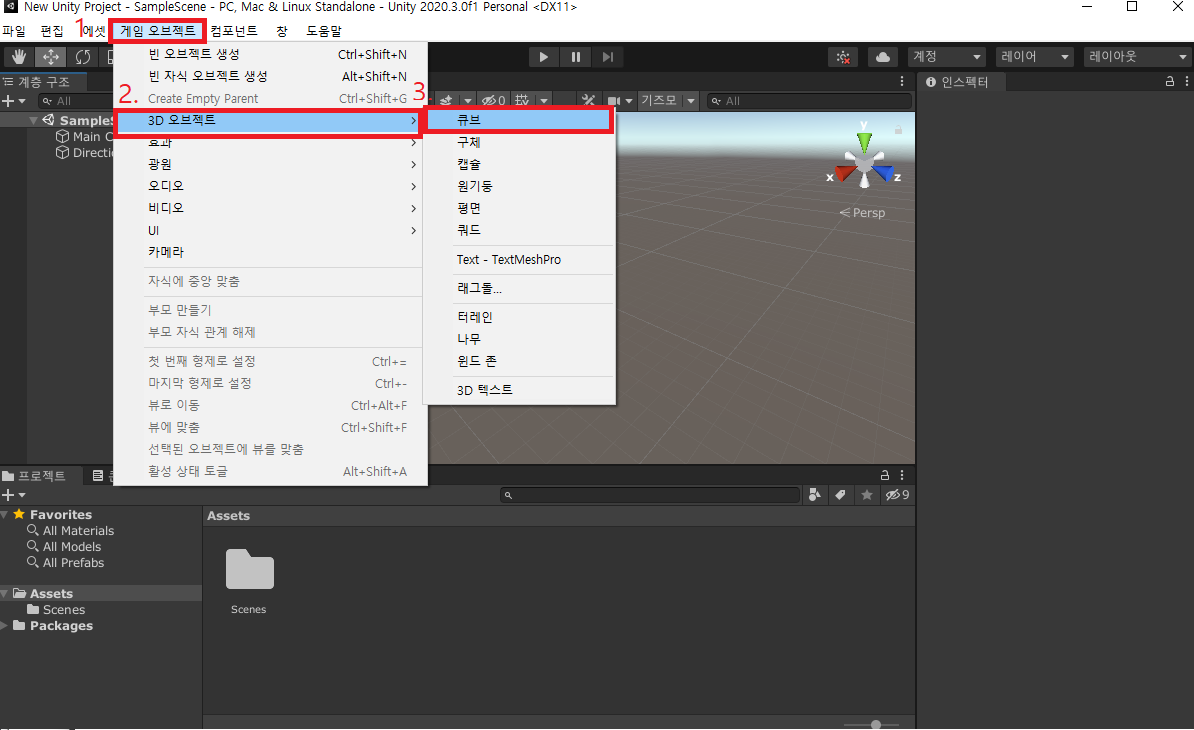
게임 오브젝트 -> 3D 오브젝트 -> 큐브
를 선택해주도록 하겠습니다. 만약에 영어버전으로 진행하시는 분은 GameObject -> 3D Object -> Cube로 하시면 됩니다.
위의 방법을 사용하셔도 되며, 혹은 계층 구조에서 오른쪽 클릭하신 뒤에 게임
오브젝트 -> 3D 오브젝트 -> 큐브
의 순으로 진행하셔도 됩니다.
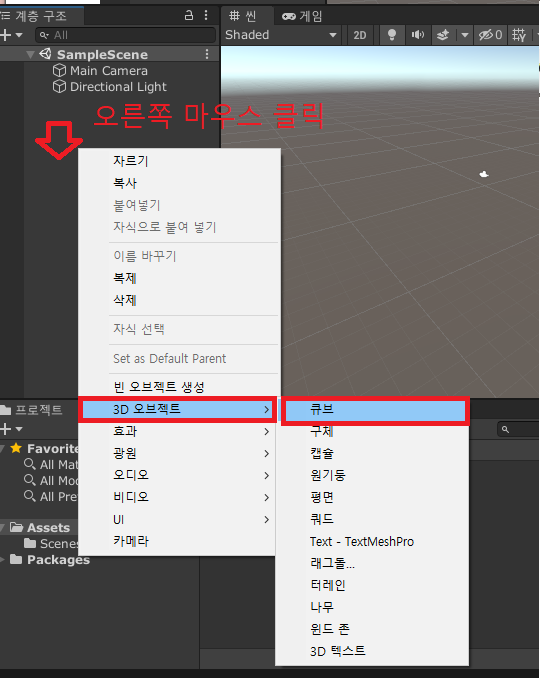
오브젝트 생성완료!
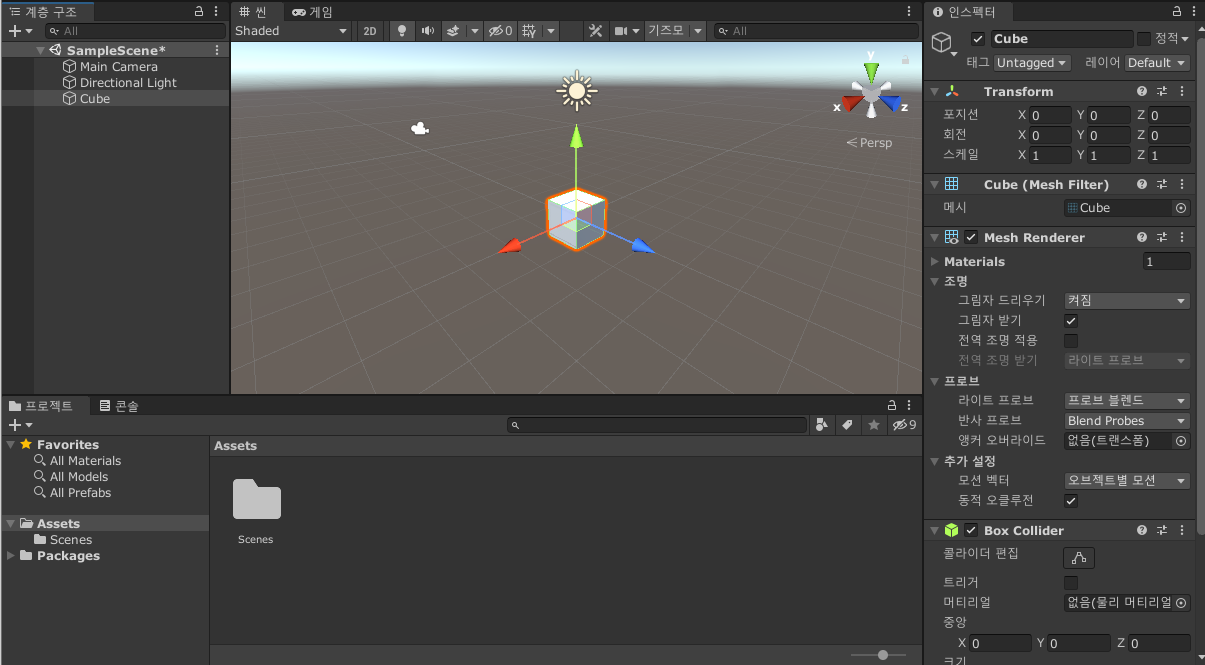
실제로 게임 화면 가운데에는 3D 오브젝트인 큐브가 만들어진 것을 확인할 수 있습니다.
이외에도 '게임 오브젝트(GameObject)' 메뉴에 있는 내용은 다양하게 있습니다.
- 빈 오브젝트 : 여러 오브젝트를 한번에 관리하기 위한 목적으로 사용되는 오브젝트입니다. 예를 들어, 사람을 오브젝트로 구성한다고 한다면 머리, 몸통, 팔, 다리 로 구성되어 있습니다. 캐릭터가 이동한다면 모두 한번에 이동해야 하는데, 따로 구성되어 있다면 이러한 몸 따로 몸통 따로 다리 따로 움직이겠죠? 이러한 사태를 막기 위해 빈 오브젝트를 사용합니다. 눈에는 보이지 않지만, 결속이 되어 있는 무언가를 사용할 때 주로 빈 오브젝트(Empty Object)를 사용합니다.
- 3D 오브젝트 : 3D 오브젝트는 3D환경에서 쓰이는 여러 형태를 만들 때 사용합니다. 큐브(Cube), 구체(Sphere), 캡슐(Capsule), 원기둥(Cylinder), 평면(Plane), 쿼드(Quad) 등으로 이루어져 있습니다. 이러한 오브젝트를 활용해서 여러 형태를 만들어냅니다. 물론 우리가 생각하는 캐릭터를 만들 경우에는 다른 소프트웨어에서 만든 3D 모델링 된 캐릭터를 삽입해서 사용합니다. 다양한 형태를 만들기에는 유니티로 만들기가 힘들기 때문에 다른 소프트웨어를 사용합니다.
* 각각의 오브젝트는 꼭 생성해보고 이리저리 움직여보고 크기도 키워보면서 실습해보시기 바랍니다. 백 마디의 말보다 한번의 실습이 훨씬 더 체득하기 좋습니다. 그래서 이리 만저보고 저리도 만저보시면서 실제로 어떻게 작동하고 움직이는지 꼭! 살펴보시기 바랍니다.
※ 모델링에 사용되는 소프트웨어는 다양합니다. 3D Max, MaYa, 포토샵 등 여러 도구가 있습니다. 디자이너가 디자인한 여러 모델링된 것을 임포트함으로써 사용합니다.
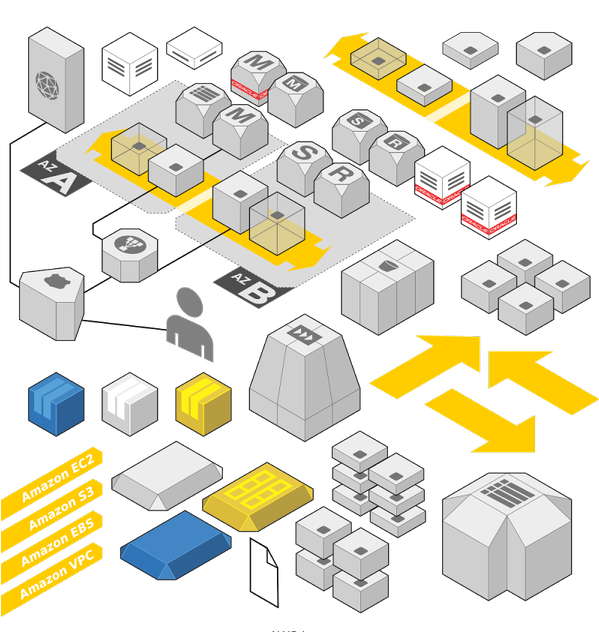
이러한 형태로 아마존 아이콘을 만들어서 사용하기도 합니다. (AWS에서 사용되는 여러 아이콘 요소들입니다.) * 디자인 요소는 유니티 강의에서 다루지 않을 예정입니다. 하지만 너무 실망하지 않으셔도 됩니다. 우리는 Asset이라 하는 디자이너가 미리 디자인한 요소를 가지고 여러 유니티의 요소를 다루어볼 예정이기 때문에 디자인은 걱정하지 않아도 됩니다.
- 효과 : 게임에는 다양한 효과(Effect)가 있습니다. 폭발도 있을 수 있으며, 달려갈 때는 바람이 휙휙 날라가는 이펙트가 만드시 필요하죠. 그러한 효과를 만들기 위한 오브젝트입니다.
- 광원(Light) : 빛에 관련한 오브젝트입니다. 우리가 무언가를 보기 위해서 빛이 필요하듯이 그러한 광원 요소입니다.

광원을 추가함으로써 현실과 더욱 비슷한 게임을 만들 수 있게 됩니다.
- 오디오 : 소리 요소를 표현하기 위해 사용하는 오브젝트입니다.
- 비디오 : 비디오를 재생할 때 사용합니다. 간략한 쿠키영상을 보여주는 형태를 비디오로 통해 표현합니다.
- UI : User Interface의 약자로 사용자가 실제로 조작하는 부분을 보여주기 위해 화면에 만들어야 하는데, 이러한 화면 요소를 UI오브젝트를 통해 관리합니다.
- 카메라 : 영화에서 보여주고자 하는 부분을 카메라로 찍어서 보여주듯이 게임도 마찬가지입니다. 그렇다면 이러한 화면을 찍기 위한 카메라가 필요하겠죠? 그래서 카메라 오브젝트로 이러한 요소를 조절합니다. 카메라는 1개 외에도 더 많은 카메라를 만들기도 합니다. 또한 2인용 게임을 위해 화면을 분할해서 사용하는 기법을 사용하거나 심지어 미니맵도 이러한 카메라를 하늘에다가 드론처럼 찍으면서 만드는 것입니다.
4. 오브젝트를 다루기
오브젝트를 다루기 위해서는 오른쪽 옆에 있는 인스펙터(Inspector)를 활용해서 다양한 오브젝트 요소를 다루게 됩니다. 아래 그림에서 보이는 곳이 바로 인스펙터입니다. ↓
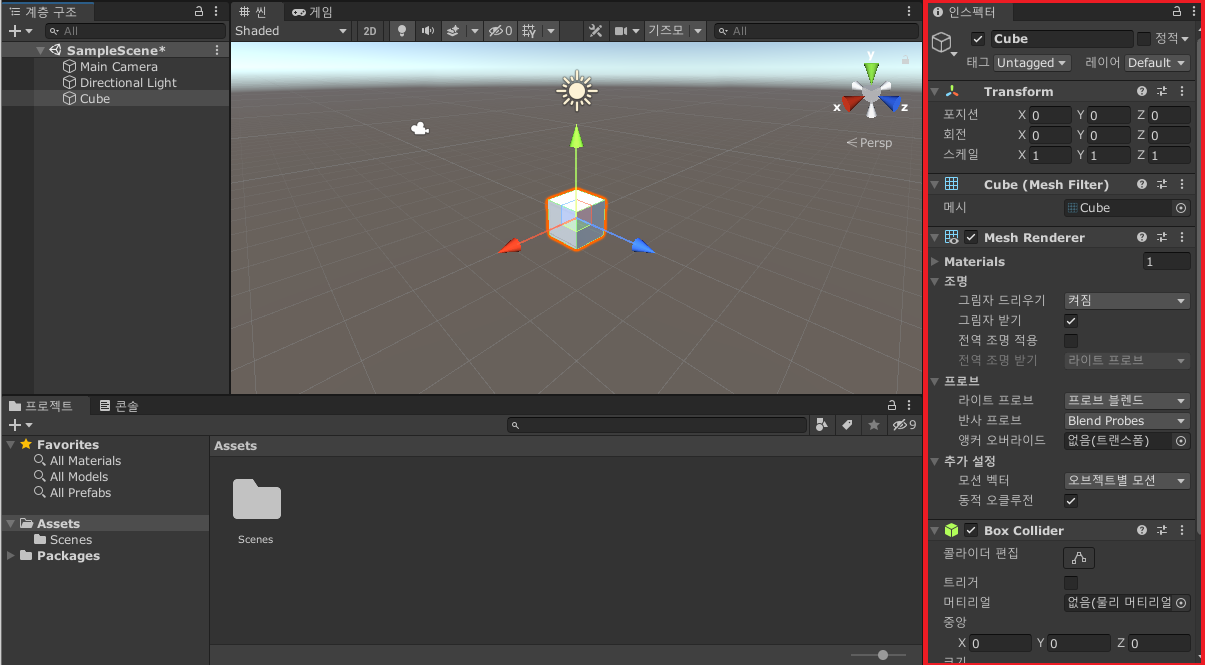
이러한 인스펙터는 컴포넌트(Component)라는 요소로 이루어져 있습니다. 컴포넌트마다 특성이 존재하며 이러한 컴포넌트를 활용해서 오브젝트는 자신만의 역할을 부여받게 됩니다.
실제로 오브젝트 - 컴포넌트에다 스크립트를 추가함으로써 오브젝트가 실제로 동작할 수 있도록 진행하는 것입니다.
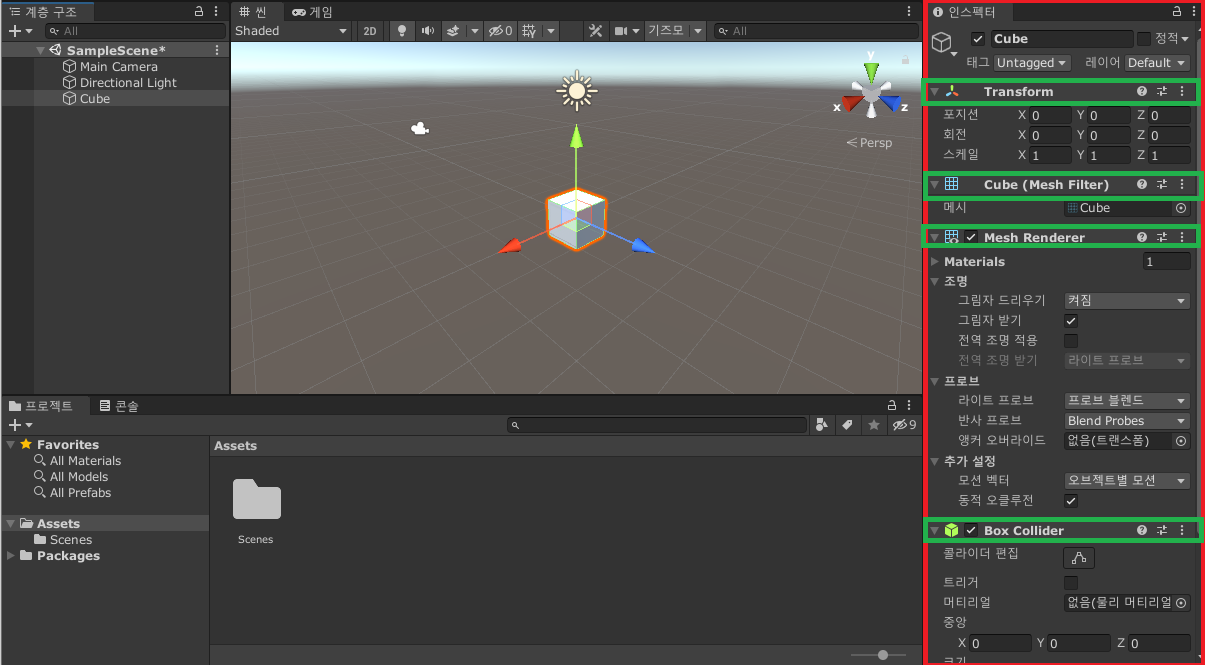
초록색으로 표시한 곳이 각각의 컴포넌트입니다. 조금더 아래로 스크룰해서 내리게 되면 '컴포넌트 추가(Add Component)' 가 있습니다. 거기서 다양한 추가할 수 있는 컴포넌트를 구경할 수 있습니다.

혹은 상단 메뉴바에 컴포넌트 메뉴를 통해서 확인할 수 있습니다.
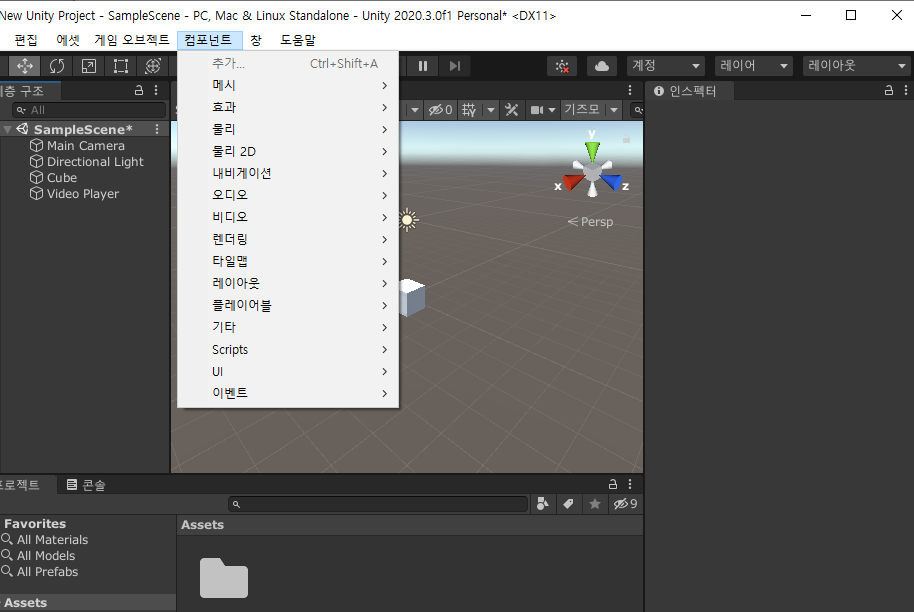
컴포넌트 요소에서 가장 많이 사용하는 요소는 Transform요소입니다. [그리고 자동으로 부여되는 요소이기도 하죠]
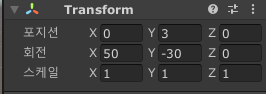
- 포지션 : 오브젝트의 위치를 조정한다. x, y, z축으로 움직인다.
- 회전 : 오브젝트를 회전시키는 요소
- 스케일 : 오브젝트의 크기를 조정한다.
각각의 요소는 이리저리 만져보면서 익혀보는 것이 가장 좋습니다. 이것저것 만진다고 문제 생기는 것이 아니기 때문에 마음껏 만져두세요!
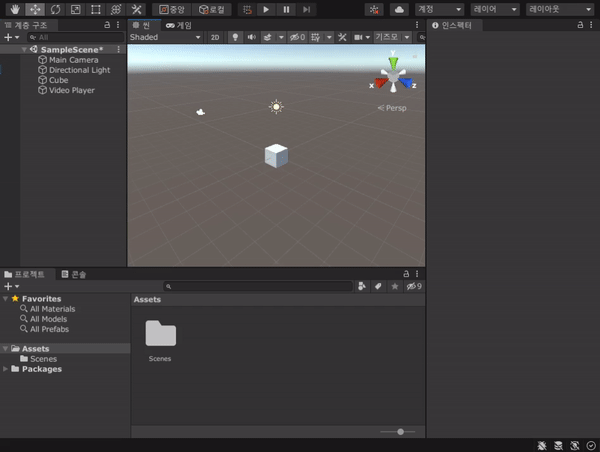
실제 오브젝트를 클릭함으로써 여러 요소를 사용할 수 있습니다. 팁을 드리자면 단축키론느 q,w,e,r,t를 사용할 수 있습니다. 리그오브레전드 게임을 한다고 생각하세요! 각각의 요소를 화면을 통해 만져볼 수도 있으며,
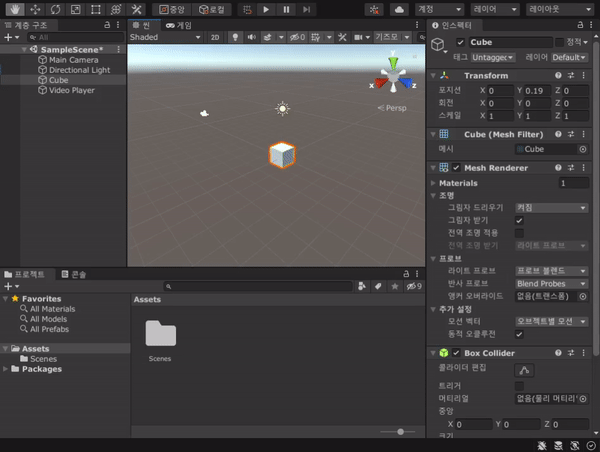
컴포넌트에서 각각의 요소 위에 올린 뒤에 화살표가 ↔ 모양새로 바뀌면 이를 통해 움직이면서 바꿔볼 수도 있습니다. 혹은 수치를 입력함으로써 각 요소를 움직일 수도 있습니다. 다양하게 움직이는 방법이 있으니 여러 요소를 직접 확인해보시면서 연습해보시면 됩니다.
또 다른 중요한 컴포넌트 요소는 RigidBody(리지드 바디)입니다.
리지드 바디는 우리가 흔히 이야기하는 물리 요소라 생각하면 됩니다. 각 오브젝트를 실제로 실행시켜보면 하늘에 떠있는 형상이 됩니다.

시작 버튼을 눌렀음에도 하늘에 떠있습니다. 이는 물리엔진이 적용되지 않은 상태이므로 실제 상황과 비슷하려면 물리엔진을 넣어보도록 하겠습니다.
# Rigid Body(리지드 바디) 간단 구현
자 우리가 배운대로 하나씩 만들어보도록 하겠습니다. 위에서 배운 내용을 제대로 이해하고 있는가 체크하는 단계이기도 합니다. 하나씩 말로 설명된 부분을 따라하면서 진행하도록 하겠습니다.
1. 게임 오브젝트 -> 3D -> 큐브(Cube)
을 만들어주도록 하겠습니다. 큐브 요소는 캐릭터나, 오브젝트들의 바닥이 되어줄 존재입니다. 무한정으로 떨어지면 안되겠죠?
2. 큐브에서 포지션 X : 0, Y : 0, Z : 0으로 만들고, 회전은 Z : 10, 스케일을 X : 100, Y : 2, Z: 10
으로 만들어줍니다.

이렇게 만들어 줍니다. (살짝 기울여서 만든 이유는 오브젝트가 굴러갈 수 있는 요소를 만들어두기 위함입니다. 실제로 눈으로 보고 확인해야 하니 기울여둠으로써 어떻게 작동하는 여부에 대해 살펴볼 수 있습니다. )
3. 또 다른 Cube를 만들어줍니다.
이 큐브는 위에서 떨어뜨릴 요소입니다. 만들어 준 뒤에
포진션을 변경해줍니다. [X : 0, Y : 5, Z: 0] 참고로 Y는 10도 상관없습니다. 높이를 더 높이셔도 됩니다.
여기에 컴포넌트 추가해서 Rigid Body를 추가해주도록 합니다.
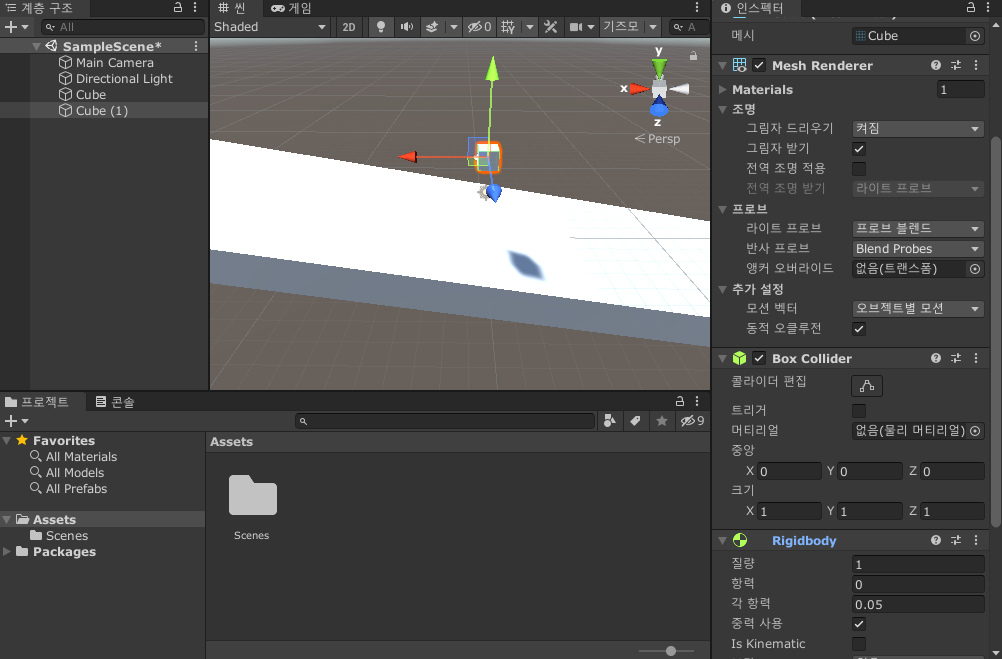
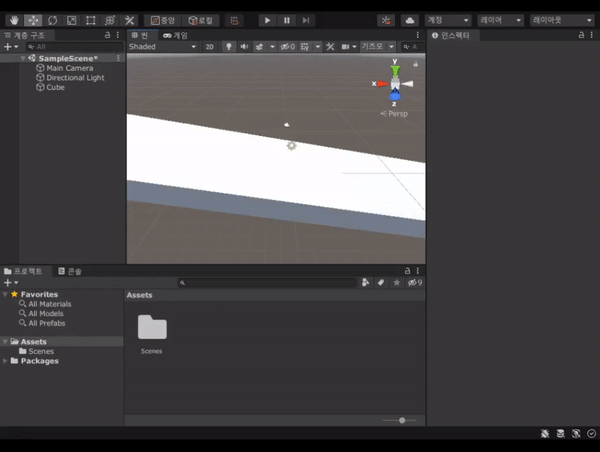
4. 실제 실행보도록 합니다. 상단에 있는 플레이 버튼을 누르면 실행됩니다.
* Y의 값을 조정하면서 각각의 요소마다 어떻게 달라지는지 확인도 한번 해보세요!

자 이렇게 우리는 물리요소도 다룰지 알게 되었습니다.
그래서 이번 시간의 숙제는 각 요소를 만들어놓고 직접 다루어보기가 숙제입니다!